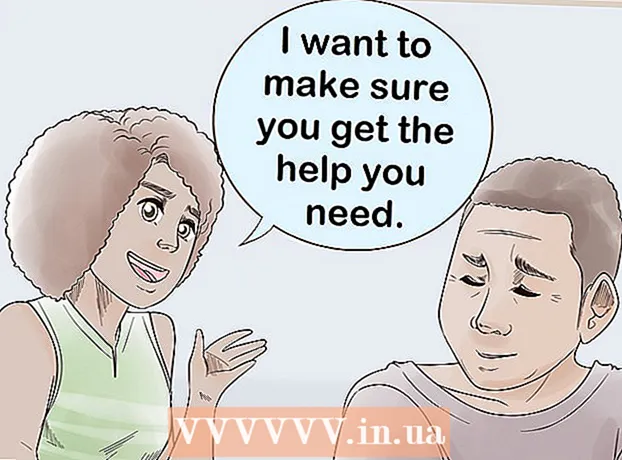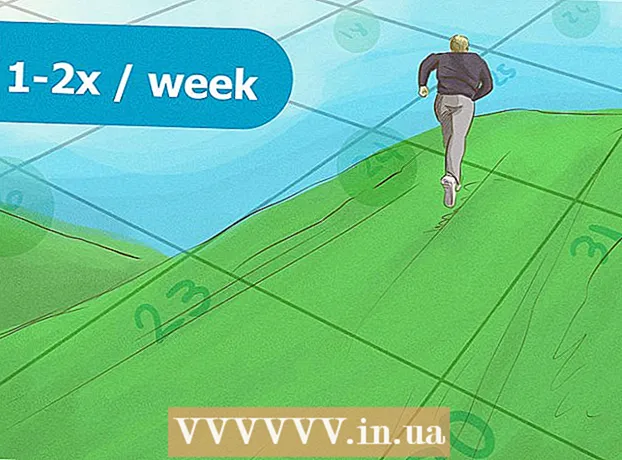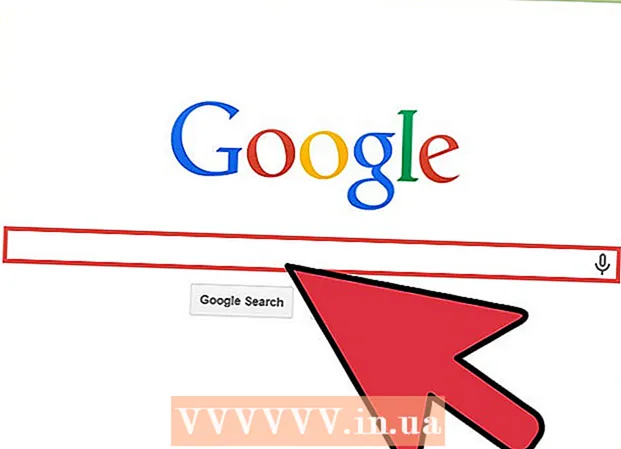Avtor:
Joan Hall
Datum Ustvarjanja:
3 Februarjem 2021
Datum Posodobitve:
1 Julij. 2024

Vsebina
Če pošljete sporočilo, ki presega omejitev velikosti za poštni strežnik pošiljatelja ali prejemnika, vam bo sporočilo vrnjeno in ne dostavljeno. Takšno pismo se imenuje "vrnjeno". Z optimizacijo velikosti slik in prilog za e -pošto se izognete preseganju največje velikosti sporočila za večino e -poštnih računov. Sledite tem korakom, da samodejno zmanjšate velikost slik in jih priložite e -poštnim sporočilom.
Koraki
Metoda 1 od 2: Na spletu
 1 Spremenite velikost fotografij s storitvijo, kot je Shrink Pictures. Naložite fotografijo, nastavite možnosti in ustvarite fotografijo s spremenjeno velikostjo.
1 Spremenite velikost fotografij s storitvijo, kot je Shrink Pictures. Naložite fotografijo, nastavite možnosti in ustvarite fotografijo s spremenjeno velikostjo.  2 Nato naložite fotografijo in jo pošljite po e -pošti.
2 Nato naložite fotografijo in jo pošljite po e -pošti.
Metoda 2 od 2: V Outlooku
 1 Ustvarite novo e -poštno sporočilo v Outlooku.
1 Ustvarite novo e -poštno sporočilo v Outlooku. 2 Pojdite na zavihek "Sporočilo" in kliknite "Priloži datoteko" v skupini Vključi.
2 Pojdite na zavihek "Sporočilo" in kliknite "Priloži datoteko" v skupini Vključi. 3 Kliknite na pogovorno okno »Omogoči« na zavihku »Vstavi«.
3 Kliknite na pogovorno okno »Omogoči« na zavihku »Vstavi«. 4 Odprite ploščo Možnosti prilog v razdelku Slike in na spustnem seznamu izberite velikost slike, ki jo želite priložiti.
4 Odprite ploščo Možnosti prilog v razdelku Slike in na spustnem seznamu izberite velikost slike, ki jo želite priložiti. 5 Ko končate sestavljanje e -pošte, kliknite »Pošlji«.
5 Ko končate sestavljanje e -pošte, kliknite »Pošlji«.
Nasveti
- Če sliko vstavite v telo sporočila z ukazom Slika v skupini Ilustracije, funkcija samodejnega zmanjšanja ne bo delovala.
Opozorila
- Spremenila se bo le kopija naložene slike, ne pa tudi izvirne slike same.